FileZilla – это специализированное FTP-приложение, которое используется для обмена файлами по сети. Работает по принципу «клиент-сервер». Но иногда при попытке подключится к серверу FileZilla, пользователи сталкиваются с ошибкой «не удалось получить список каталогов».
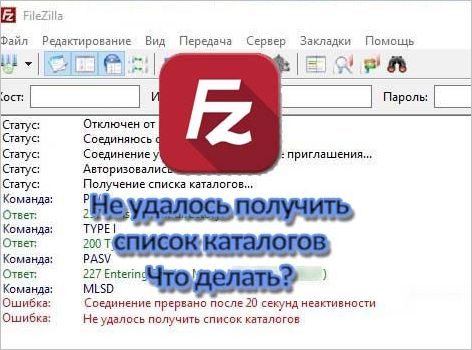
Чем вызвана ошибка?
Ошибка получения списка каталогов при подключении к серверу FileZilla может возникнуть по ряду причин:
- Соединение заблокировано брандмауэром Windows. Даже если установлено исключение для определенного порта в этом инструменте контроля за трафиком, FileZilla использует «Пассивный режим» для получения или отправки файлов. То есть для передачи могут быть открыты любые порты TCP, при блокировке которых приложение выбрасывает эту ошибку.
- Используется зашифрованное соединение, при котором могут возникнуть проблемы с подключением к серверу.
Создание правила в брандмауэре
Сообщение о неполадке при получении списков каталогов часто возникает из-за блокировки брандмауэром подключения FileZilla. В этом решении сначала ограничим порты клиента, затем добавим их в список исключений межсетевого экрана.
Запустите FileZilla Server, щелкните на «Edit» и выберите «Settings».
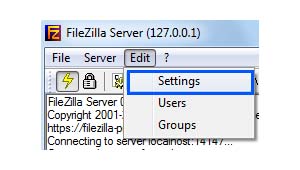
На левой панели щелкните на опцию «Passive Mode Settings» и отметьте флажком «Use Custom Port Range».
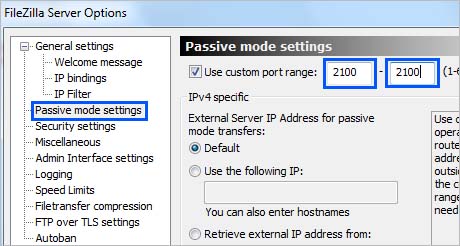
В первом и во втором поле введите «2100» и сохраните настройки.
В меню Пуск кликните на значок шестеренки для входа в параметры Windows. Перейдите в раздел «Обновления и безопасность».

На вкладке Безопасность Windows откройте Брандмауэр и защита сети.
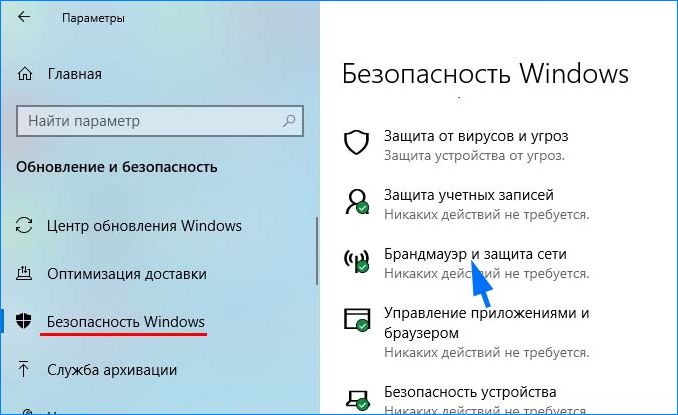
Перейдите в «Дополнительные параметры».
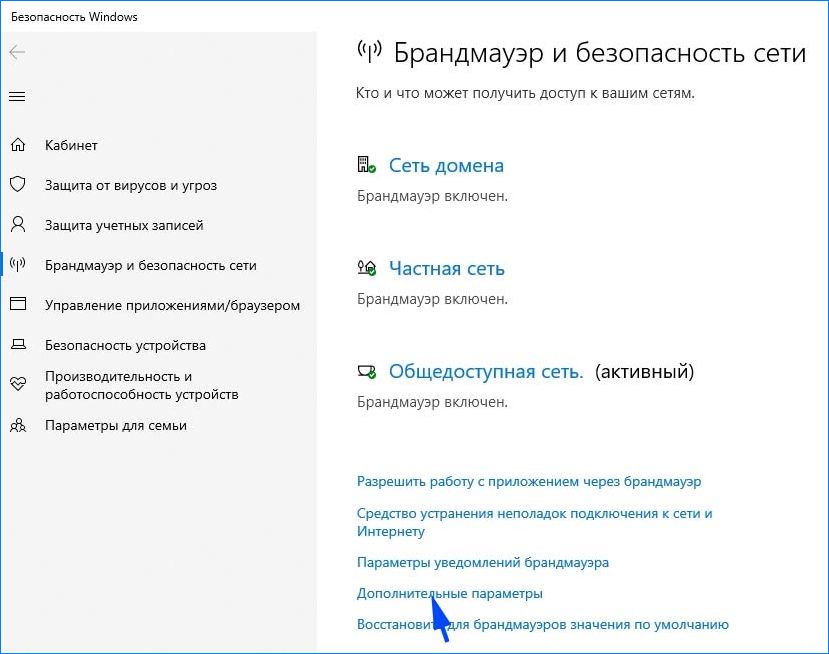
Затем кликните на «Правила для входящих подключений», на правой панели Действие выберите «Создать правило».
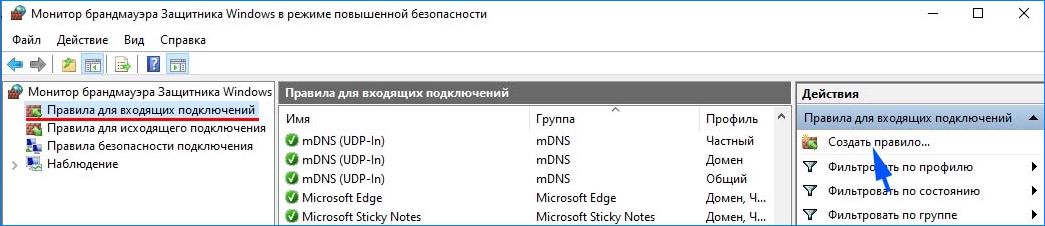
В открывшемся окне укажите тип правила «Для порта» и продолжите.
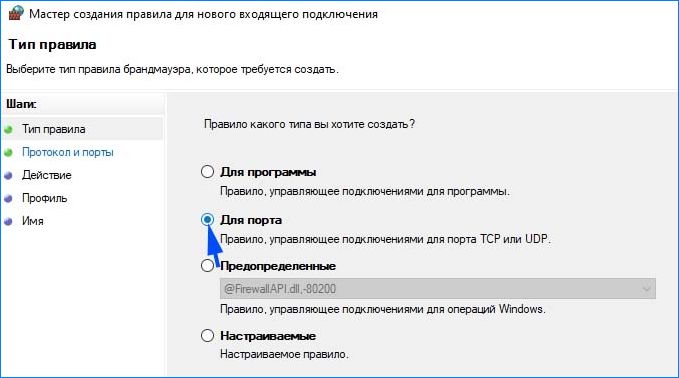
Отметьте флажком опции «протокол TCP», «Определенные локальные порты» и наберите в поле «21, 2100» и продолжите.
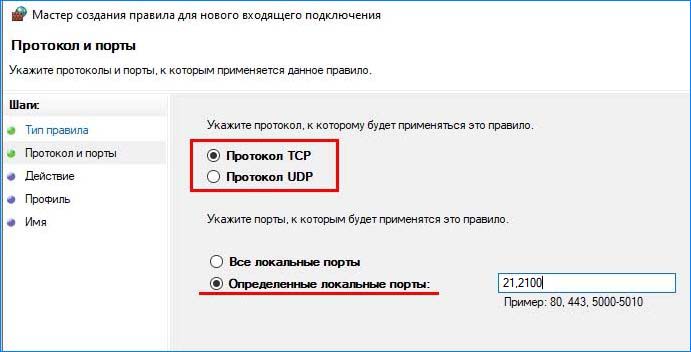
Примечание: вместо 21 впишите порт, который был указан при установке сервера.
В окне Действие установите флажок «Разрешить подключение».

В следующем окне отметьте все три профиля: доменный, частный, публичный и продолжите.

Присвойте имя новому правилу и нажмите на «Готово».
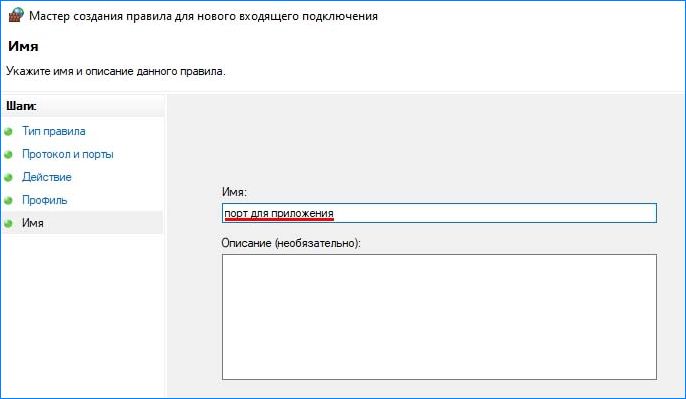
Повторите эти действия для создания исходящего правила.
После добавления правил проверьте, сохраняется ли проблема.
Изменение настроек шифрования
Проблема также связана с настройками шифрования. Чтобы исправить ошибку получения списков каталогов при подключении к серверу FileZilla попробуйте отключить шифрование. Выполните следующие шаги.
Откройте клиента FileZilla на клиентском компьютере. В верхнем меню приложения перейдите в Файл – Менеджер сайтов.
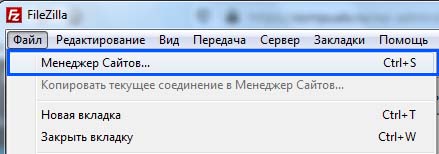
Если еще нет созданных подключений, кликните на кнопку «Новый сайт». Добавьте хост, логин и пароль для доступа к FTP.
В пункте «Тип входа» кликните на выпадающий список и установите значение «Нормальный». В пункте «Шифрование» разверните выпадающее меню и выберите «Использовать обычный FTP».
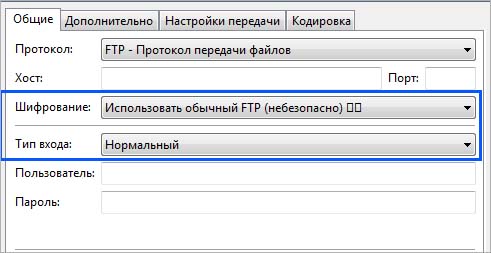
После попробуйте установить соединение.
Изменение конфигурации FTP
Если по-прежнему не удается подключиться к серверу FileZilla из-за проблем с получением списка каталога, попробуйте изменить параметры FTP соединения.
В меню клиента перейдите на вкладку Редактирование, затем щелкните на Настройки.

Разверните раздел Соединение — FTP. Отметьте опцию «Разрешить возврат к другому режиму при сбое».
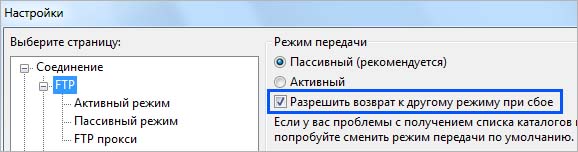
Затем на вкладке «Активный режим» установите флажок на «Получить сведения о внешнем IP-адресе в настройках системы».

На вкладке «Пассивный режим» выберите опцию «Вернуться в активный режим».

Сохраните изменения и проверьте, возникает ли ошибка.
Изменение имени хоста
Иногда удается устранить проблему путем изменения имени хоста для инициализации определенного протокола.
Откройте клиента FileZilla и в основном окне приложения щелкните в поле хоста. Перед фактическим именем хоста наберите «sftp://».
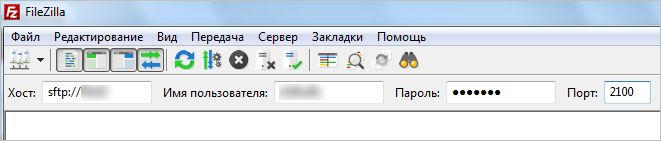
Введите остальные данные и проверьте, удалось ли исправить ошибку получения списка каталогов.
Ok this helped a lot, I couldn’t find a fix.
Simply, I already port forwarded the FTP port to my server. (The default is 14147, I’ll use this as example)
Go to Edit > General settings, Listening port should be the one your using, in this case 14147.
Then go to Passive Mode Settings, I checked «Use Custom Port», and entered in the Range 50000 — 50100.
Then on your router, port forward 50000 — 50100 to the server IP locally.
IPv4 specific settings I left at default, reconnected my client, and bam now the file listing appears.
Ensure your servers firewall has an inbound rule set to accept 14147, and 50000-50100.
Basically what Evan stated. I can’t attest to the security of opening these ports, but this is what finally got my Filezilla client and server to communicate and view files. Hope this helps someone.
При использовании FTP клиента FileZilla, если вы можете столкнулись с такой ошибкой:
Статус: Разрешение адреса ftp.website.comСтатус: Подключение к 11.22.33.44:21...Статус: Соединение установлено, ожидание приветственного сообщения...Статус: Инициализация TLS...Статус: Проверка сертификата...Статус: TLS-соединение установлено.Состояние: сервер не поддерживает символы, отличные от ASCII.Статус: ПодключеноСтатус: Получение списка каталогов...Команда: PWDОтвет: 257 "/" — ваше текущее местоположениеКоманда: TYPE IОтвет: 200 TYPE теперь 8-битный двоичный кодКоманда: PASVОтвет: 227 Вход в пассивный режим (11, 22,33,44,167,111)Команда: MLSDОшибка: время ожидания подключения истеклоОшибка: не удалось получить список каталогов
Вы можете легко исправить эту ошибку, настроив параметры подключения для использования простого FTP подключения. Для этого выполните следующие действия:
- Откройте FileZilla, перейдите в «Правка» > «Настройки».
- Нажмите «Подключение» > «FTP»: выберите «Активный».
- Нажмите «Подключение» > «FTP» > «Активный режим»: выберите «Запросить внешний IP-адрес в вашей операционной системе».
- Нажмите «Подключение» > «FTP» > «Пассивный режим»: выберите «Возврат в активный режим».
- Нажмите ОК.
Если проблема не устранена, отключите брандмауэр и попробуйте еще раз.
Связанные статьи
Ошибки FTP соединений
В данном руководстве рассмотрим распространенные ошибки при работе с FTP и варианты их решения. В…
Обновлено май 2023: перестаньте получать сообщения об ошибках и замедлите работу вашей системы с помощью нашего инструмента оптимизации. Получить сейчас в эту ссылку
- Скачайте и установите инструмент для ремонта здесь.
- Пусть он просканирует ваш компьютер.
- Затем инструмент почини свой компьютер.
Вы не можете подключиться через FTP; сервер принимает ваше имя пользователя и пароль, но не работает, когда вы запрашиваете каталог или ждете приветственное сообщение.

Может появиться ошибка, такая как одна из следующих:
- Невозможно установить соединение для передачи данных: истекло время ожидания соединения
- MLSD: тайм-аут соединения
- [R] Список ошибок
- Ошибка: не удалось получить список каталогов
FileZilla — бесплатное программное обеспечение, существует две версии: FileZilla Client и FileZilla Server. Клиент поддерживается на всех платформах, но сервер поддерживает только Windows. Это приложение используется для передачи файлов между компьютерами в сети. Однако в последнее время появилось много отчетов, в которых пользователи, пытающиеся подключиться к серверу, обнаружили ошибку «Не удалось получить список каталогов».
Как исправить ошибки списка каталогов, которые не работают в FileZilla FTP?
Вы можете легко решить эту проблему, зайдя в Менеджер сайта и настроив свои данные для входа на простой FTP. Для решения проблемы выполните следующие действия:
- В FileZilla щелкните меню «Файл» и выберите «Диспетчер сайтов».
- Добавьте веб-сайт или сервер, к которому вы хотите подключиться, если его еще нет в Site Manager.
- Добавить имя хоста
- Измените шифрование на «Использовать только обычный FTP.
- Измените тип подключения на «Нормальный»
- Введите имя пользователя / пароль.
- Ok / Соединение для продолжения
Обновление за май 2023 года:
Теперь вы можете предотвратить проблемы с ПК с помощью этого инструмента, например, защитить вас от потери файлов и вредоносных программ. Кроме того, это отличный способ оптимизировать ваш компьютер для достижения максимальной производительности. Программа с легкостью исправляет типичные ошибки, которые могут возникнуть в системах Windows — нет необходимости часами искать и устранять неполадки, если у вас под рукой есть идеальное решение:
- Шаг 1: Скачать PC Repair & Optimizer Tool (Windows 10, 8, 7, XP, Vista — Microsoft Gold Certified).
- Шаг 2: Нажмите «Начать сканирование”, Чтобы найти проблемы реестра Windows, которые могут вызывать проблемы с ПК.
- Шаг 3: Нажмите «Починить все», Чтобы исправить все проблемы.

Отключить брандмауэр системы
Если такие проблемы возникают, когда он работает для одного экземпляра, но не для другого — в этом случае FTP работает локально, но не удаленно — первое, что вы должны попробовать, — это отключить брандмауэр, чтобы увидеть, имеет ли это значение. Если вы используете брандмауэр Windows, отключите его, и вы сможете подключиться к FTP-серверу удаленно через систему.

Отправьте команду PASV на сервер.
Когда вы отправляете команду порта на ваш сервер, попросите сервер подключиться к вам (в удаленной сети). Если в удаленной сети также есть маршрутизатор NAT, и вы не перенаправили порт, отправляемый командой PORT, сервер не сможет связаться с вами.
Наиболее распространенным решением будет отправить команду PASV на сервер вместо команды PORT. Команда PASV предлагает серверу создать запись прослушивания и принять соединение с удаленного компьютера для установления соединения для передачи данных.
Чтобы команда PASV работала, вы также должны перенаправить несколько портов для пассивных подключений к данным. Порты пассивного подключения (которые необходимо переадресовать) должны быть указаны в документации FileZilla.

Измените метод передачи на Активный.
Чтобы устранить эту ошибку FTP, выполните следующие действия:
- Откройте Filezilla, перейдите в Edit -> Settings
- Щелкните «Подключение» -> «FTP»: выберите «Вкл.».
- Щелкните Подключение -> FTP -> Активный режим: выберите «Запросить внешний IP-адрес в вашей операционной системе».
- Щелкните «Подключение» -> «FTP» -> «Пассивный режим»: выберите «Вернуться в активный режим».
Заключение
Короче говоря, ошибка FTP «не удалось получить список каталогов» в cPanel возникает из-за ограничений брандмауэра сервера, настроек клиента FTP и многого другого.
https://forum.filezilla-project.org/viewtopic.php?t=7315
Совет экспертов: Этот инструмент восстановления сканирует репозитории и заменяет поврежденные или отсутствующие файлы, если ни один из этих методов не сработал. Это хорошо работает в большинстве случаев, когда проблема связана с повреждением системы. Этот инструмент также оптимизирует вашу систему, чтобы максимизировать производительность. Его можно скачать по Щелчок Здесь

CCNA, веб-разработчик, ПК для устранения неполадок
Я компьютерный энтузиаст и практикующий ИТ-специалист. У меня за плечами многолетний опыт работы в области компьютерного программирования, устранения неисправностей и ремонта оборудования. Я специализируюсь на веб-разработке и дизайне баз данных. У меня также есть сертификат CCNA для проектирования сетей и устранения неполадок.
Сообщение Просмотров: 986
-
Selerok
- Posts: 3
- Joined: Tue Apr 07, 2015 7:11 am
Ошибка FTP при попытки получить список каталогов
Здравствуйте уважаемые форумчане и разработчики, относительно недавно я начал изучать панели управления сатами и наткнулся на вашу панельку версии 0.9.2 потом правда забросил т.к. небыло времени. до этого вообще не имел дел с данным програмным обеспечением.
-Cтоит ситема server2008R2 и Hypper-v в роли виртуализации.
-Cкачал и установил ubuntu 14.04. LTS server
-Выделен 1 статический IPадрес
-Сделана переброска портов необходимых для панели на виртуальный сервер.
-Инсталирванна панель версии «0.9.8 (amd64) 14»
-На панели 1 домен и 1 пользователь был добавлен для теста
-Стоит kerio в роле экрана и маршрута (все пути разрешены для панельки)
и собственно ошибка при подключении к сервреру через Filezilla с помошью (admin)
Code: Select all
Статус: Соединяюсь с XX.XX.XX.XX:21...
Статус: Соединение установлено, ожидание приглашения...
Статус: Небезопасный сервер, не поддерживает FTP через TLS.
Статус: Соединение установлено
Статус: Получение списка каталогов...
Команда: PWD
Ответ: 257 "/"
Команда: TYPE I
Ответ: 200 Switching to Binary mode.
Команда: PASV
Ответ: 451 Passive mode denied by firewall
Команда: PORT 192,168,0,159,71,255
Ответ: 451 Command denied by firewall
Ошибка: Не удалось получить список каталогов-Пробовал делать рестатр виртуальной машины
-Пробовал через веб интерфейс перезагружать фаервол
-Пробовал редактировать правила фаервола VestaCP
все тщетно(((
Но при подключении через 22 порт с помощью админа, все отлично и каталоги показывает все работает но после 2-х 3-х реконектов выходит следующая ошибка:
Code: Select all
Статус: Соединяюсь с XX.XX.XX.XX...
Ответ: fzSftp started, protocol_version=2
Команда: open "admin@XX.XX.XX.XX" 22
Ошибка: Соединение прервано после 20 секунд неактивности
Ошибка: Невозможно подключиться к серверу
Статус: Ожидание повтора...
Статус: Соединяюсь с XX.XX.XX.XX...
Ответ: fzSftp started, protocol_version=2
Команда: open "admin@XX.XX.XX.XX" 22
Ошибка: Соединение прервано после 20 секунд неактивности
Ошибка: Невозможно подключиться к серверув итоге выяснилось, что он просто банит шлюз! причем пишит в логах на панельки (что забанил mail но IP шлюза)
Подключиться по фтп с помощью других пользоватей так и не получилось.
Подскажите в чем может быть бяда? и почему 21 порт не работает, ведь раньше в 0.9.2 все работало отлично, при установки на чистую машину.
Last edited by Selerok on Thu Jun 04, 2015 6:23 pm, edited 1 time in total.
-
imperio
- VestaCP Team
- Posts: 6991
- Joined: Sat Dec 01, 2012 12:37 pm
- Contact:
Re: Ошибка FTP при попытки получить список каталогов
Post
by imperio » Thu Jun 04, 2015 5:47 pm
0.9.2 — у нас нет такой версии.
Пробовали отключать iptables в панели?
-
Selerok
- Posts: 3
- Joined: Tue Apr 07, 2015 7:11 am
Re: Ошибка FTP при попытки получить список каталогов
Post
by Selerok » Thu Jun 04, 2015 6:06 pm
imperio wrote:0.9.2 — у нас нет такой версии.
Пробовали отключать iptables в панели?
прошу прощения за версию, скорей всего была 9 наврное, это было примерно 2-3 месяца назад
по поводу iptables
при выключении через команду
пишит
в панели был включен но писал (был запущен 0 мин) я его на всякий случай выключил.
эффекта 0
все так и осталось
-при подключении по 21 порту через fillezilla:
Code: Select all
Ответ: 451 Passive mode denied by firewall
Ошибка: Не удалось получить список каталогов-а при подключении по 22 порту
Code: Select all
Статус: Список каталогов "/home/admin" извлечентак же пробовал настраивать filliezilla клиент: на активный и пассивный режим (никакой раздницы)
з.ы. кстати сейчас почему-то пишит что
(устарел vesta главный пакет Версия: 0.9.8 (amd64) Релиз: 14)
при нажимании на кнопочку обновить ничего не просходит, система инсталировалась примерно часа 2-3 назад
при обновлении через серврер командами
и перезагрузки так и пишит что устарел
Last edited by Selerok on Thu Jun 04, 2015 6:13 pm, edited 1 time in total.
-
imperio
- VestaCP Team
- Posts: 6991
- Joined: Sat Dec 01, 2012 12:37 pm
- Contact:
Re: Ошибка FTP при попытки получить список каталогов
Post
by imperio » Thu Jun 04, 2015 6:13 pm
Доступ можете скинуть?
-
Selerok
- Posts: 3
- Joined: Tue Apr 07, 2015 7:11 am
Re: Ошибка FTP при попытки получить список каталогов
Post
by Selerok » Thu Jun 04, 2015 6:22 pm
imperio wrote:Доступ можете скинуть?
да, уже скинул в личку
з.ы. kerio настроено на переброску:
Code: Select all
http;https;ftp;ftps;smtp;smtps;pop3;pop3s;imap;imaps;mysql;postgres;ssh; TCP-8083; TCP 12000-12100; UDP 53видит и пропускает все входящие и исодящие подключения.
на всякий случай добавлю
Пробовал подключиться локально т.е. используя другую машину в этой сети, где нет доступа у kerio, ошибки теже-самые.
проблема найдена!
Мне провайдер предоставляет серые IP адреса типа 192.168.ххх.ххх
только что попробовал подключиться к панели с помошью другого IP т.е. спользуя VPN все пошло успешно..
следовательно панель Vesta блокирует доступ к себе пользователей из под NAT
Уважаемые разработички:
Возможно ли решить данный вопрос с NATом?
з.ы. никак в голове только не укладывается то что: из под локальной сети т.е. используя серые IP-адреса сети я не мог получить доступ к панели через FTP… т.е. панелька не хочет воспринимать серый дапазон ip-адресов?
-
malaxit
- Posts: 2
- Joined: Sun Jun 14, 2015 10:13 am
Re: Ошибка FTP при попытки получить список каталогов
Post
by malaxit » Sun Jun 14, 2015 10:17 am
Таже самая картина, не могу под пользователем зайти по фтп, не получает список каталогов.
udp:
с горем пополам заставил filezilla подконнектится с помощью таких настроек:

НО! Скорость передачи мизерная. И настраивать фтп клиент , клиент не будет, ибо у остальных всё работает без каких либо манипуляций и через ТС. в весте через ТС никак не подключится.
Итог. нужно что то решать с фтп. или мы что то не так делаем
-
skurudo
- VestaCP Team
- Posts: 8099
- Joined: Fri Dec 26, 2014 2:23 pm
- Contact:
Re: Ошибка FTP при попытки получить список каталогов
Post
by skurudo » Mon Jun 29, 2015 10:30 am
При использовании шифрования скорость закономерно будет ниже.
Используйте просто FTP (plain ftp).
никак в голове только не укладывается то что: из под локальной сети
Именно панели, честно говоря, все равно. Панель — обертка для программ. 
